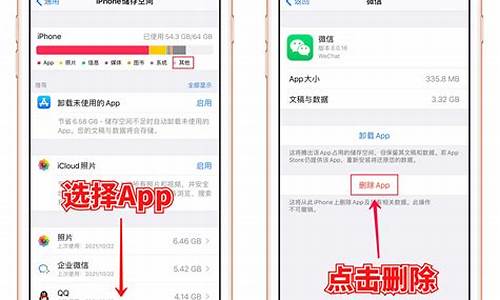怎样删除电脑系统盘缓存,怎么删除系统缓存文件
1.电脑c盘垃圾特别多,应该如何清理
2.电脑C盘空间占用过大,怎么清理?
3.电脑C盘缓存文件怎么删除
4.电脑C盘满了怎么清理,C盘哪些文件可以删除?
5.怎样清理电脑缓存
6.电脑系统垃圾怎么彻底清除
7.电脑缓存怎么清理
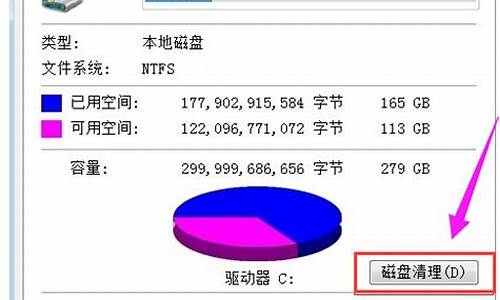
电脑卡的一个重要原因就是电脑内部的一些垃圾得不到及时的清理,使得电脑内部缓存所占内存增多,浪费磁盘空间,严重的是这些小文件会逐渐形成磁盘碎片,导致电脑速度变慢,下面,小编就来跟大家介绍清除电脑缓存的操作步骤。
平日使用电脑进行文件操作时,总会产生临时文件存储在电脑的临时文件夹temp中,既耗费了系统,有影响电脑开机运行速度。如何清除这些电脑临时文件?下面,小编就来大家聊聊电脑垃圾清理的操作方法了。
电脑垃圾如何清除
1、输入%temp%命令法。
%temp%是系统的环境变量,对应的是C:\Documentsand Settings\Administrator\Local Settings\Temp文件夹,运行%temp%,就会打开这个文件夹。那里是安装软件等工作时留下来的临时文件,是没用的垃圾文件,可以全删掉。
点左下角的“开始”--“运行”,输入“%temp%”(引号内的)。点“确定”即出现C盘中的垃圾文件,然后全选并删除。(不会影响系统)
电脑垃圾图-1
如不能全删,一个一个删(粉碎)。还是删除不了的,暂且不管它。
电脑垃圾图-2
2、磁盘清理法。
点击“开始→运行”,在“运行”中输入:“cleanmgr /SERUN:99” ,这时系统会执行清理磁盘工具的“特别模式”。后回车,即可快速执行系统垃圾文件清理,并依次弹出多个对话框。
清除电脑图-3
如果想选择性清理,则在运行对话框中输入:“cleanmgr /sageset:99”后回车,就会出现很多清理选择,选择需要清理的文件。
3、运行cookies命令法。
打开电脑左下角的开始,进入运行,输入cookies,点确定。将弹框中的文件全部拉黑删除。
电脑图-4
清理cookies还可保护你的隐私,防止泄密。但使用这种方法应注意:你在网站留下的信息会被清除。
4、检查查看器法。
点开始,找控制面板。打开后,找“性能与维护”、找“管理工具”找到查看器。双击左键点开,在对话框中将鼠标放到应用程序上,看看你的有多少个,将无用的清除。再把鼠标下拉到系统,在查看你的系统里有多少个无用的,也按上面的方法清除。
电脑图-5
以上就是清除电脑缓存的操作步骤。
电脑c盘垃圾特别多,应该如何清理
电脑在日常的生活中属于生活必须品,在使用电脑的过程中大家都会遇到一个问题——C盘爆满了,导致电脑越来越卡!我之前就直接爆满到都存不了,才想着去清理下。所以日常的清理也是非常的有必要的,下面小编就给大家带来了笔记本电脑c盘满了的清理方法,快来学习下吧。
笔记本电脑c盘满了怎么清理
方法一:缓存清理
1、Win10自带了缓存清理功能,我们单机桌面左下角开始键,点击小齿轮进入设置。
2、在设置中输入“存储设置”查找并打开。
3、接着选择“配置存储感知或立即运行”。
4、选择“立即清理”就可以清理缓存了,还可以自己设置定期清理时间。
方法二:重建搜索索引
1、在window设置中(点击左下角“小齿轮进入,具体操作看第一步的图)直接搜索“索引选项”点击“高级”。
2、选择“重建”重置索引大小。并且可以通过“选择新的位置”把它移到别的分区来节约C盘空间。
方法三:程序管理
1、来到“储存”界面,点击“应用和功能”。
2、将“筛选条件”设置为“window10C:”,这样c盘中下载的第三方软件和空间占用就非常清晰了,平时被捆绑的一些软件或者有一些空间占用大却暂时用不到的软件就可以在这里一一删除。
方法四:系统文件夹转移
1、在“储存选项”中,点击“更多储存设置”,选择“更改新内容保存位置”,选择其他盘如F盘,然后点击“应用”。这样就能将新内容保存在其他盘上,腾出c盘空间。
2、对于C盘中现有的内容,可以通过手动转移的办法:打开“此电脑”我们可以看到“文档”、“下载”、“桌面”等文件夹。它们目前默认的路径都是C盘。在“文档”上点开右键,选择“属性”,然后在菜单中选择“位置”,最后再选择“移动”。
3、然后我们需要在指定一个存放位置,选择“更改新内容”时保存的位置,选中F盘下的同名文件夹,原来C盘中的文档就会自动转移到这里了。(进行移动操作前,需要提前建立好一个文件夹)
方法五:常用程序缓存迁移
1、一些常用软件的缓存路径都会默认保存在c盘,例如微信,我们可以打开微信左下角的“更多”-选择“设置”。
2、在“通用设置”中就可以看到聊天记录的缓存了,可以将这些缓存删除来节省空间,也可以将聊天记录手动备份在其他盘。
3、再将“文件管理”中的文件保存路径改到其他盘,这样微信下载的文件就不会下载到c盘了,其他软件应用也是如此。
方法六:关闭系统休眠功能
1、左下角开始菜单栏上右键选择搜索输入cmd在命令提示符上右键选择“以管理员方式运行”。
2、接着在弹出的命令行中输入:powercfg-hoff,回车就可以关闭系统休眠功能了。(开启休眠功能需输入命令:powercfg-hon)
总结:
方法一:缓存清理
方法二:重建搜索索引
方法三:程序管理
方法四:系统文件夹转移
方法五:常用程序缓存迁移
方法六:关闭系统休眠功能
以上的全部内容就是给大家提供的笔记本电脑c盘满了怎么清理的具体解决方法啦~希望对大家有帮助。
电脑C盘空间占用过大,怎么清理?
1,打开此电脑,选择需要清理的磁盘-右键-选择“属性”
2,在属性界面“常规”选卡中,单击“磁盘清理”
3,等待磁盘清理工具搜索磁盘中可以清理的文件
4,在磁盘清理界面,勾选需要清理的项目,点击“清理系统文件”
5,然后点击确定,在弹出的“磁盘清理”点击“删除文件”即可
电脑C盘缓存文件怎么删除
C盘快满了,出现这样的情况,我们可以将电脑清理一下就可以缓解磁盘空间短缺的问题。
方法一
1,打开此电脑,在系统盘盘符上单击右键,选择“属性”。
2,在属性界面“常规”选卡中,单击“磁盘清理”。
3,等待磁盘清理工具搜索磁盘中可以清理的文件。
4,在磁盘清理界面,勾选需要清理的项目,点击“清理系统文件”。
5,然后点击确定,在弹出的“磁盘清理”点击“删除文件”即可。
清理之后觉得磁盘空间依然不足?我们可以按下面方法将个人文档的存放路径转移到其他磁盘。
方法二
1,打开“此电脑”,在左侧点击“文档”单击右键,选择“属性”。
2,在文档属性界面“位置”选卡中,点击“移动”。
3,选择一个较空的磁盘作为转移的目录,然后点击“选择文件夹”。
4,点击应用,在弹出的“移动文件夹”提示框中点击“是”,耐心等待文件转移,转移完成后点击确定即可。
电脑C盘满了怎么清理,C盘哪些文件可以删除?
第一种方法:用软件清理。
打开360安全卫士,选择?电脑清理?选项,就可以对以下所有子选项进行一个一个清理,(目前只能一个一个清理)。点击开始扫描后,之后软件会开始运行,之后会有清理报告,还需要用户按立即清理的哦。
如果您觉得还是不满意,您都可以选择搬迁系统盘,打开360安全卫士,然后点右手边的',更多进入功能区,如果您没添加C盘搬家功能,可以在下方选择,一点就能添加到上方,然后点击搬家即可,按着系统说的要作可以了。
第二种方法:用附件里的磁盘程序清理。
点开始>所有程序>附件>系统工具>磁盘碎片整理程序,打开一个新的对话框,然后选择想要清理的磁盘,点?碎片整理?即可。清理成功后,在会话状态下会显示?磁盘清理成功?。
第三种方法:我的电脑-属性清理。
双击?我的电脑?,选择C盘,右键?属性?,打开?属性?对话框,选择?磁盘清理?按钮,然后打开一个对话框,然后想要清理的文件类型后,点确定,即可。
怎样清理电脑缓存
C盘满了后,如果不及时解决,电脑运行速度就会越来越慢,严重影响效率。
可以进行如下方式处理:
磁盘清理
方法一:系统自带的磁盘清理功能
1、打开此电脑,右击C盘,选择属性。
2、在属性页面,选择磁盘清理。
3、勾选想要删除的文件,点击确定,等待磁盘清理完成即可。
方法二:打开存储感知
1、点击开始-设置-系统,选择存储,在右侧菜单页面,打开存储感知。
当磁盘空间存储不足时,存储感知则会自动运行,清理磁盘。
2、点击更改释放空间的方式,可进行详细的操作设定,不需要的临时文件,系统自动帮忙清理。
3. 当磁盘容量已经告急,点击立即清理,系统则会按照勾选的设置,进行文件的筛选与删除。 4、点击更改新内容保存位置,重新设定保存位置。(新内容默认保存位置一般都会在C盘)
方法三:视情况删除C盘的非系统文件,卸载装于C盘的三方程序。
电脑系统垃圾怎么彻底清除
问题一:windows7怎么清理电脑缓存 win7清理缓存方法如下:
一、清理磁盘缓存文件
1、点击“开始菜单”,选择“附件”,打开“系统工具”选项。
2、打开“磁盘清理程序”,然后选择需要清理的磁盘
3、接下来,主要选择一些程序的临时文件,以及软件推荐进行清理的项目即可,然后点击“确定”。
4、后程序自动开始进行磁盘清理的操作,只需要等待即可,一般来说,系统磁盘清理的过程比较缓慢,需要等待的时间比较长。
二:清理IE缓存文件
1、打开IE浏览器,选择“Internet 选项”
2、然后在IE选项中,会看到IE临时文件的选项,然后点击“删除”。
3、在删除选项中,一般来说,按照软件默认选择推荐清理的项目即可,然后点击“删除”,最后IE浏览器会提醒已经成功清理了IE缓存文件。
三:使用第三方程序软件 进行清理
1、使用360安全卫士软件,点击“电脑清理”选项。
2、然后可以点击“清理垃圾”,由于软件已经设置了推荐清理的选项,可以清楚的看到,关于系统以及浏览器和各种常用的应用软件的缓存文件的清理选项已经进入了清理列表,因此,点击“开始扫描”即可。
3、待软件扫描完成之后,点击“立即清理”,即可轻轻松松将所有的缓存文件进行一键清理即可
问题二:电脑在哪里清理缓存 1、先是清理IE上面的缓存!IE缓存清理方法。打开浏览器点击右上角的工具。然后点击删除的流量历史记录!然后我们把所有的勾打上。密码的还是可以留着的。点击确定即可删除IE的缓存。
2、当你QQ文件里面的缓存太大的时候,登录QQ不久就会提示删除缓存的信息。我们点击进入即可删除QQ文件夹里面的缓存。我们还可以设置自动删除QQ产生的缓存。
3、还可以使用清理磁盘的方法来实现。清理磁盘的时候电脑最好是不要登录其他什么软件。避免损坏磁盘!清理磁盘我们可以右键点击需要清理的磁盘。然后点击属性就能看到一个清理磁盘的按钮啦。
4、或者是点击开始按钮。然后点击运行。输入sageset。然后在选择要清理的磁盘,点击确定之后和上面的方法就差不多了。
5、如果觉得以上的方法都很麻烦。那我们可以下载一个电脑管家来使用。电脑管家里面都会有清理缓存的选项的。一般都在系统优化里面。点击就能一件清理啦。
问题三:请问怎样清理电脑缓存?我的电脑反应太慢了? 你好
以下是本人整理的电脑优化、电脑加速的方法,请参考。
1 定期的,用鲁大师等软件,测下电脑各项温度,如要温度过高会引起电脑运行缓慢,就有可能是内部风扇坏什么的,对电脑内的灰尘进行清理,台式机关机后打开机箱,用吹风机,冷风吹。
2 平时要常用 360 卫士 、金山卫士等工具清理系统垃圾和上网产生的临时文件(ie 缓存),查杀恶意软件。
3 电脑配置差,尽量把虚拟内存设置大点,(xp)右击我的电脑 属性 高级 性能…… 那里 设置 高级 更改
在自定义那里 设置为 2000 - 4000
(win7) 计算机-属性-高级系统设置-性能设置-“高级”选项卡-虚拟内存-更改-选择要设置的驱动器c盘,选择系统管理大小或者根据需要选择自定义大小-设置-确定。
4 杀毒软件装种占小的,如 nod32,或只装一个杀毒软件。
5 尽量设置ip 为静态ip ,可以减少电脑开机启动时间和进入桌面后的反映时间。(cqjiangyong总结:很多人电脑开机后前几分钟动不了都是这个原因)
6 电脑桌面不要放太多文件和图标,会使电脑反应变慢的,软件尽量不要安装在c盘。
7 关闭一些启动程序。开始-运行-输入msconfig―确定-在“系统配置实用程序”窗口中点选“启动”-启动 ,除输入法(Ctfmon)、杀毒软件外,一般的程序都可以关掉。也可以用360等软件,智能优化开机加速。
8 建议只装一个主杀供软件,装多个会占电脑,会使电脑更慢。
9 定期的对整理磁盘碎片进行整理,打开我的电脑 要整理磁盘碎片的驱动器―属性―工具--选择整理的磁盘打开“磁盘碎片整理程序”窗口―分析―碎片整理―系统即开始整理。
10 安装个优化大师或超级兔子等 电脑优化软件,优化下,电脑也会快很多!!
11 现在的系统,占内存也比较大,有必要的话,加多条内存,也会快很多。
12 电脑硬盘用久了,也会使电脑变慢,重新分区安装可以修复逻辑坏,电脑也会快点,硬盘物理读写速度慢,也只能是换个好点的!!!
如果帮到你,请选为满意答案吧!!!
问题四:如何删除QQ在电脑上的缓存 删除QQ在电脑上的缓存方法:
1、登陆QQ。
2、点击QQ面板”设置“按钮。
3、点击左侧的”文件管理“。
4、在文件管理下,打开文件夹看看文件,Image里面是qq聊天过程中产生的一些,进入Image文件夹可以手动删除不需要的。
5、定期清理设置,可以提醒及时清理缓存。安装qq管家的话,可以直接点击”前去清理“即可,方便快捷。
问题五:不用软件怎么清理电脑缓存 可以进IE――属性――删除cookies.影响上网速度的还可以对IE缓存进可以控制,定期进行删除,可以对IE――属性――Internet临时文件――设置,把缓存容量控制在500到800M之间,这样就不会使C盘负载太多的垃圾文件。做完之后再对C盘清理下垃圾文件,具体方法进入我的电脑,C盘右击,属性下的清理,对弹出的全部选上,最后点清理。
问题六:如何删除电脑里面的缓存文件 右击我的电脑/属性/高级/性能中的设置/高级/虚拟内存中的更改注意:先选中驱动器[卷标]中的C:后点选“无分页文件”在按“设置”按钮,这时已经取消了C盘的虚拟内存。其他盘的缓存虚拟内存一样操作,重新启动电脑设置生效。如果你想使C盘空间变小点的话可以删除以下文件夹中的内容: c:\Documents and Settings\用户名\Cookies\下的所有文件(保留index文件)c:\Documents and Settings\用户名\Local Settings\Temp\下的所有文件(用户临时文件)c:\Documents and Settings\用户名\LocalSettings\Temporary Internet Files\下的所有文件(页面文件)c:\Documents and Settings\用户名\Local Settings\History\下的所有文件(历史纪录)c:\Documents and Settings\用户名\Recent\下的所有文件(最近浏览文件的快捷方式)c:\WINDOWS\Temp\下的所有文件(临时文件)c:\WINDOWS\ServicePackFiles(升级sp1或sp2后的备份文件)c:\WINDOWS\Driver Cache\i386下的压缩文件(驱动程序的备份文件)c:\WINDOWS\SoftwareDistribution\download下的所有文件如果对系统进行过windoes updade升级,则删除以下文件:c:\windows\下以 $NtU... 开头的隐藏文件。希望对您有用满意请纳
问题七:如何清除电脑缓存里的东西? 如果你用的是IE浏览器(就是有个e图标的),就关闭浏览器。然后右键点击IE图标-属性,点击第二行中间的“删除文件”就可以清理临时的文件了。如果你用的是其他浏览器,通常会在浏览器窗口右上角的“工具”菜单“清理上网记录”(文字会有一点不同是正常的,不同的浏览器用不同的名字)就可以清理了,不过如果是Firefox不太推荐用这个。你也可以试试这个,把这行文字复制到记事本那里去。 @echo off ::增强版 color 2f Title echo. echo echo. echo *** 耗牛开始执行清理…… echo. echo 正在检查cookies、历史纪录等目录位置(当前用户)…… reg query HKCU\software\Microsoft\Windows\CurrentVersion\Explorer\Shell Folders /v Cache>%temp%\cleantmp.txt reg query HKCU\software\Microsoft\Windows\CurrentVersion\Explorer\Shell Folders /v Cookies>>%temp%\cleantmp.txt reg query HKCU\software\Microsoft\Windows\CurrentVersion\Explorer\Shell Folders /v History>>%temp%\cleantmp.txt reg query HKCU\software\Microsoft\Windows\CurrentVersion\Explorer\Shell Folders /v NetHood>>%temp%\cleantmp.txt reg query HKCU\software\Microsoft\Windows\CurrentVersion\Explorer\Shell Folders /v Recent>>%temp%\cleantmp.txt echo 正在清理Cookies、IE缓存、历史纪录等(当前用户)…… for /f tokens=3* %%a in (%temp%\cleantmp.txt) do ( for /d %%i in (%%a %%b\*.*) do rd /s /q %%i del /a /f /s /q %%a %%b\*.* ) echo 正在清理临时文件 (系统目录)…… del /a /f /s /q %userprofile%\Locals~1\Tempor~1\*.* del /a /f /s /q &qu......>>
问题八:电脑缓冲区怎么清理? 你说的缓冲区指的应该是IE的缓冲区吧,IE的缓冲区清理是:
打开IE→菜单的“工具(T)”→选“Internet选项”→点击浏览记录中的按钮“删除(D)”
问题九:电脑运行里面的缓存怎么清除? 清理电脑缓存,有很多方法,可以通过以下方式,进行清理:
1、开始――程序――附件――系统工具――磁盘碎片整理程序――碎片整理――C盘的可用空间达到75%以上最佳――每个磁盘都必须进行碎片整理――直到没有红色出现。
2、双击打开“我的电脑”――右键C盘――属性――磁盘清理――选项全部勾选――确定。再如此清理D、E、F、G盘。
3、打开360安全卫士――电脑清理――清理垃圾――设置(全部勾选)――全选――开始扫描――立即清理。然后把其它的“一键清理”“清理插件”“清理痕迹”“清理注册表”依次做完。 再点击“优化加速”――启动项――除了“输入法切换工具ctfmon”偿“360安全卫士”外,其它全部禁止开机启动。
问题十:如何清理电脑应用软件缓存 打开计算机c盘
右键-磁盘清理-会删除浏览器浏览记录和系统缓存
那样 电脑会运行的快一点
电脑缓存怎么清理
电脑系统垃圾怎么彻底清除
电脑系统垃圾怎么彻底清除,这些系统垃圾的文件不仅仅浪费了磁盘的储存空间,还严重的影响到了系统运行的速度,所以需要及时的.清理。为大家分享电脑系统垃圾怎么彻底清除。
电脑系统垃圾怎么彻底清除1方法一
打开电脑
进入桌面,清倒废纸篓。
进入关闭程序
关闭应用程序释放缓存,隔一段时间刷新系统缓存。
进行系统更新
及时进行安装系统更新。
进入清理
选择一款磁盘清理工具页面点击清理各种应用程序的卸载残留文件、系统垃圾即可。
方法二
进入清理
打开联想电脑管家,点击下方的垃圾清理按钮。
进入扫描
点击中间的扫描垃圾按钮,系统会进行全盘扫描。
点击清理
扫描结束后,点击右上角的立即清理按钮,清理完成后,点击完成按钮即可。
方法三
进入寻找文件
进入桌面下方的文件夹图标。滑动屏幕下拉文件,找到电脑的C盘和D盘,鼠标右键点击C盘,选择“属性”。
进行查看
查看C盘属性,C盘的总存储、已使用的存储及剩余的存储,点击“磁盘清理”。
进行清理
将需要清理的垃圾文件信息选中,不需要删除的不选,点击确定即可完成对磁盘中垃圾文件的清理。
电脑系统垃圾怎么彻底清除2
方法一:利用清理电脑系统垃圾软件,点击“扫描垃圾”按钮,点击“立即清理”即可。
方法二:磁盘清理,打开此电脑,右键单击C盘,点击“属性”选项,点击“磁盘清理”选项即可。
方法三:清除浏览器缓存,打开浏览器,点击右上角三个点,选择“设置”,点击“选择要清除的内容”,勾选要清除的内容后点击“清除”即可。
方法四:手动清理电脑,在电脑中找到不要的文件,点击后右键选择“删除”即可。
方法五:卸载占内存较大的软件,打开控制面板,找到不要的软件,点击“卸载”即可。
电脑系统垃圾怎么彻底清除3
1、进入我的电脑,选择要清理的盘符右击,然后点击 属性
2、单击磁盘清理
3、等待几分钟
4、删除的文件就全部勾上,个人测试没问题的,然后确定
5、再等几分钟就OK啦
6、还能清理一下不需要的系统软件
1、首先,我们可以查看电脑的占用率使用的状况,点击进入到进程管理的查看页面中,对我们电脑的占用率查看。
2、查看完成后,就可以选择对电脑进行清理,在电脑的相关程序运程中,选择对不需要使用的程序进行关闭。
3、查看完成后,就可以选择对电脑进行清理,在电脑的相关程序运程中,选择对不需要使用的程序进行关闭。
4、在当前页面中选择点击性能功能按钮,进入到电脑的性能给你界面中,在当前页面中可以看到相关的缓存记录。
5、对于电脑的缓存清理的话,也可以使用电脑中的软件腾讯电脑管家来完成,点击进入到腾讯电脑管家的清理页面中。
6、在清理的页面中,我们可以选择扫描功能按钮,对电脑的缓存和垃圾全面扫描,完成后清理即可。
声明:本站所有文章资源内容,如无特殊说明或标注,均为采集网络资源。如若本站内容侵犯了原著者的合法权益,可联系本站删除。